在使用 whatsapp 时,备份数据是确保 信息安全 的重要步骤。然而,有些用户可能会希望删除旧的备份以释放存储空间或出于隐私考虑。以下将探讨如何有效地删除 whatsapp 备份,同时提供相关问题的解答。
相关问题:
解决方案
要确认 whatsapp 备份是否成功,用户可以检查 App 的设置。
步骤 1:进入设置
打开 whatsapp 应用,在右上角点击三个点的图标,选择“设置”选项。接下来,找到“聊天”并点击进入。
步骤 2:查看聊天备份选项
在“聊天”页面中,选择“聊天备份”,这时可以看到最后备份的时间和频率。这一信息可以帮助用户确认当前备份的有效性。
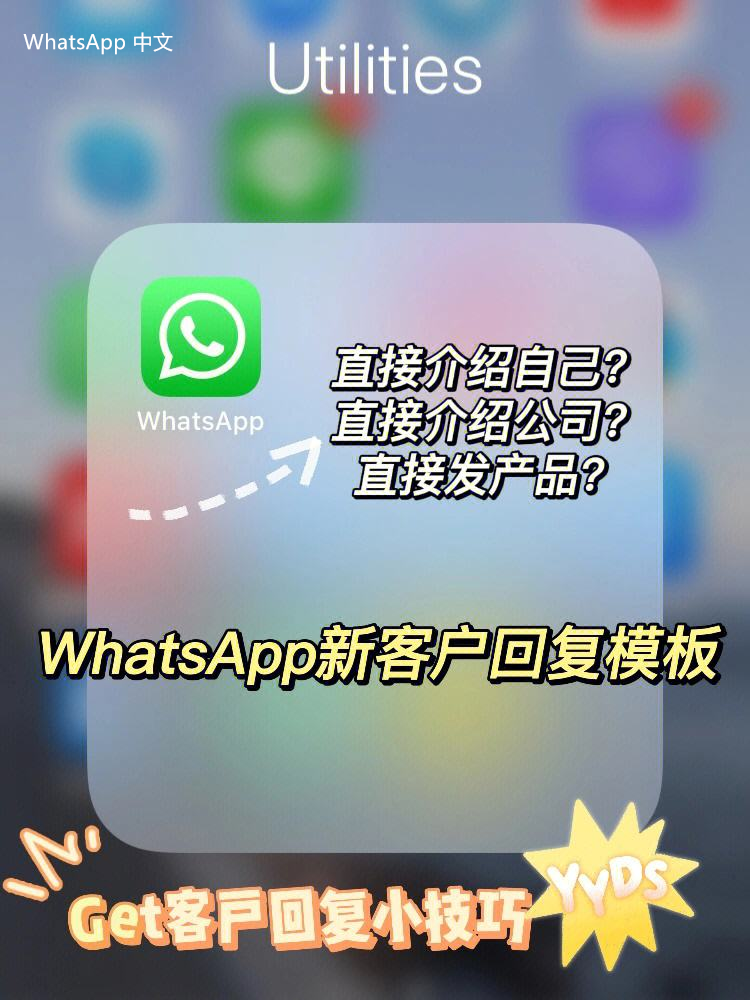
步骤 3:升级或删除旧备份
若发现备份未成功,可以选择立即进行备份,同时如果用户准备删除旧备份,记得标记其内容以防有用信息丢失。
在 删除备份 时,用户可能只想去除某些特定 聊天记录 的备份。
步骤 1:打开文件管理器
在手机上使用文件管理器(如 ES 文件浏览器),找到 whatsapp 的数据文件夹。通常路径为 Internal Storage/WhatsApp/Databases。
步骤 2:查找备份文件
在“Databases”文件夹下,用户会看到以 msgstore 的命名格式的备份文件。这里面包含了所有聊天记录的日期,选择想要删除的备份文件。
步骤 3:删除文件
长按所选的文件,选择“删除”并确认。这将删除该特定日期的聊天记录备份。
许多人担忧删除备份会导致某些信息丢失。了解整个操作的影响极为重要。
步骤 1:理解备份的功能
备份是将聊天记录及其他数据保存到云端或本地存储上,以便在换设备或恢复应用时找回信息。
步骤 2:备份与恢复的区别
删除备份不会直接影响当前应用上的信息,但在没有其他备份的情况下,如果此设备发生数据丢失,那么信息或许无法恢复。
步骤 3:使用其他工具
为确保 信息安全,用户可以考虑使用 whatsapp 中文版自带的导出功能,将重要聊天记录导出为文本文件。此文件可作为信息的二次备份。
与
在完成删除 whatsapp 备份的操作时,用户需谨慎处理,以避免对重要信息造成意外丢失。确认备份状态、删除特定聊天记录的备份,以及理解备份功能和信息管理的相关问题,都是确保安全无忧的良好做法。同时,强烈定时进行必要的备份,并利用 whatsapp 网页版 提供的额外功能,最大限度增强使用体验。
了解更多有关 whatsapp 及其功能的信息,欢迎访问 应用下载 页面,以便获取最新版本的 whatsapp 下载。





